虚拟化技术是当今最热门的IT技术之一。虚拟化技术在提高硬件资源利用率,改善运维效率,提升用户体验方面都大有用武之处。微软把虚拟化技术划为为服务器虚拟化,桌面虚拟化,应用程序虚拟化和展示层虚拟化。今天我们要为大家介绍的就是展示层虚拟化中的一项新技术RemoteApp。
什么是RemoteApp
RemoteApp的前身是终端服务器。终端服务技术是一项应用广泛的成熟技术,客户机可以连接到终端服务器,在终端服务器上执行应用程序,然后把执行结果回传到客户机。这样一来,当客户机受到某些条件制约而无法在本机部署某些应用程序时,就可以借助终端服务器来运行程序,运算部分在服务器完成,客户机只是负责输入输出。有了终端服务技术之后,很多配置老旧的计算机重新获得了生机,应该说终端服务技术在提高计算机硬件利用率方面发挥了很大作用。
终端服务技术在应用过程中也暴露出了一些有待改进的缺点。例如,用户在客户机上连接到终端服务器后会得到一个服务器桌面,对熟悉客户端操作系统的用户来说,服务器桌面并非一个最佳选择;更糟糕的是,初级用户往往需要在本地的宿主桌面和远程的终端服务器桌面之间进行切换。他们需要在终端服务器桌面上运行应用程序,但同时也需要在宿主桌面上收发电子邮件,浏览网页。如果用户同时需要连接到多个终端服务器,情况就更加复杂了,没有经验的用户在多个终端服务器桌面和宿主桌面之间切换时往往会感到手忙脚乱,出错的概率大增。还有,当用户在外网时,想连接到终端服务器一般都要先通过VPN接入内网。但用户出差在外地时,有些互联网访问点可能并没有开启PPTP或L2TP的通讯端口,导致用户无法通过VPN连接到终端服务器,影响正常的业务使用。
RemoteApp针对终端服务技术进行了改进。在RemoteApp中,用户在客户机上运行远程服务器上的应用程序时,不再需要得到整个服务器桌面,只需要看到应用程序运行的窗口!RemoteApp中的应用程序和客户端桌面实现了集成,在任务栏中有自己的条目,运行在自己的窗口中,看起来就像客户机的本地程序一样。如果把RemoteApp和TS Gateway结合起来,用户就可以通过443端口访问到RemoteApp中的应用程序,而无需事先建立VPN连接。漫游用户和移动用户是RemoteApp的最大受益者,因为他们无论在哪台计算机上登录,都会惊喜地发现所需要的应用程序已经"安装"好了,可以直接运行。除了上述优点,和终端服务技术相比,RemoteApp显著地降低了网络资源的消耗,因为RemoteApp只需要显示应用程序的运行窗口就可以了,不再需要完整地显示整个终端服务器的桌面。
为了让大家更好地体验RemoteApp,我们准备了一个实验环境为大家介绍如何实现RemoteApp的部署,配置及程序发布。实验拓扑如下图所示,一共使用了三台计算机。一台是域控制器兼DNS服务器,操作系统是Windows Server 2003 SP2;一台是RemoteApp服务器,操作系统是最新的Windows Server 2008 R2;还有一台客户机使用了XP SP2的操作系统。首先我们要为大家介绍的是如何实现RemoteApp服务器的部署。

#p#
选择角色服务
部署RemoteApp的方法如下。首先,在TSERVER上打开服务器管理器,如图1所示,右键点击"角色",选择"添加角色"。

图1
如图2所示,出现角色向导,点击"下一步"继续。
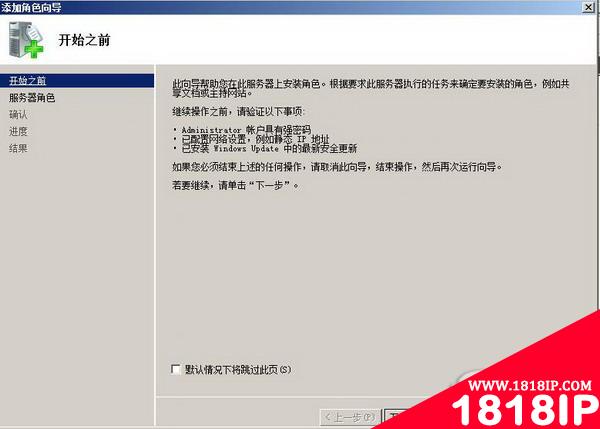
图2
如图3所示,在服务器角色中选择"远程桌面服务器",如果操作系统是Windows Server 2008,就要选择"终端服务"角色。
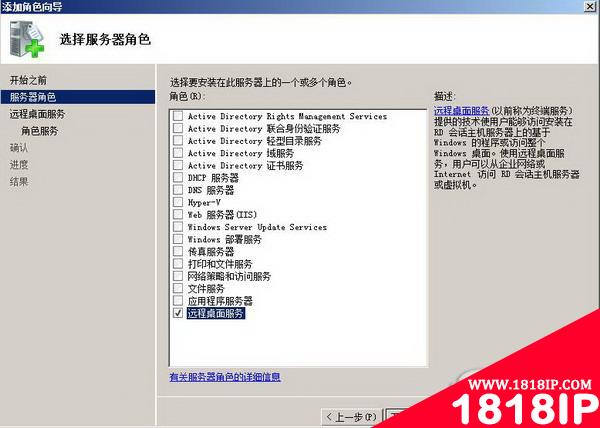
图3
选择了远程桌面服务角色后,接下来就要选择角色服务了。如图4所示,我们选择的角色服务是"远程桌面会话主机"。远程桌面会话主机就是Windows Server 2008中的终端服务器,我们在远程桌面会话主机中可以实现RemoteApp。其他的角色服务我们在后续文章中会进行部署及配置。
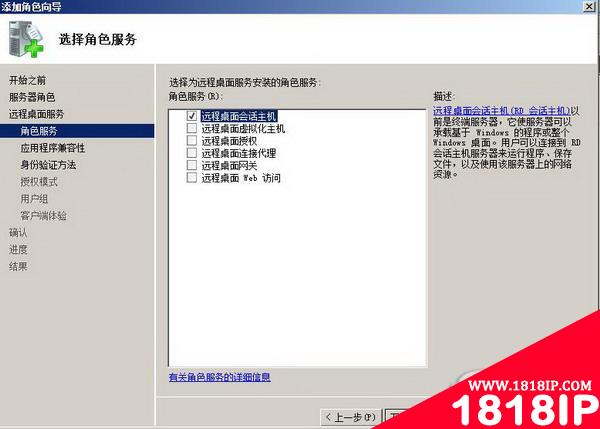
图4
如图5所示,角色向导提示我们某些应用程序在终端服务器下可能无法正常工作,需要在终端服务器下重新安装才能运行。其实很多应用程序无需修改或者只需要稍作修改,就可以在终端服务器上完美运行了。
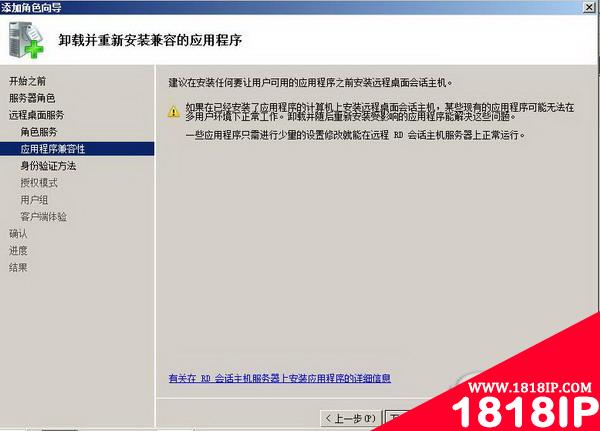
图5
#p#
部署RemoteApp服务器
如图6所示,接下来要选择身份验证方式,我们可以选择"需要使用网络级别身份验证"或"不需要使用网络级别身份验证"。如果选择使用网络级别身份验证,那么客户机需要先进行身份验证才可以连接到终端服务器,安全性会更好一些。我们在测试环境下选择的是不需要使用网络级别身份验证,这样客户机可以连接到终端服务器之后再进行身份验证。虽然降低了一些安全性,但可以使更多的客户机来使用这项服务。
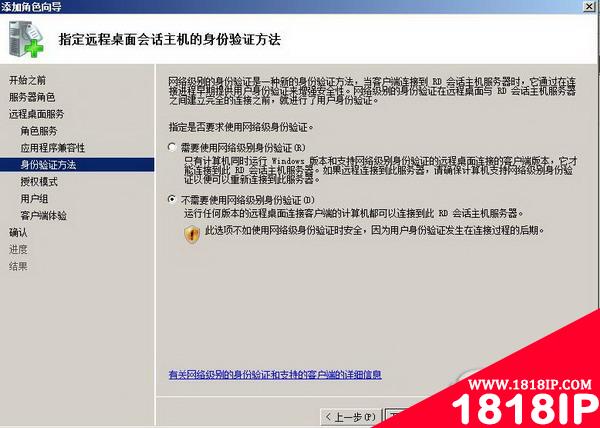
图6
如图7所示,我们要为终端服务选择合适的授权模式。在测试环境下,我们选择"以后配置,这意味着我们有120天的测试使用时间。
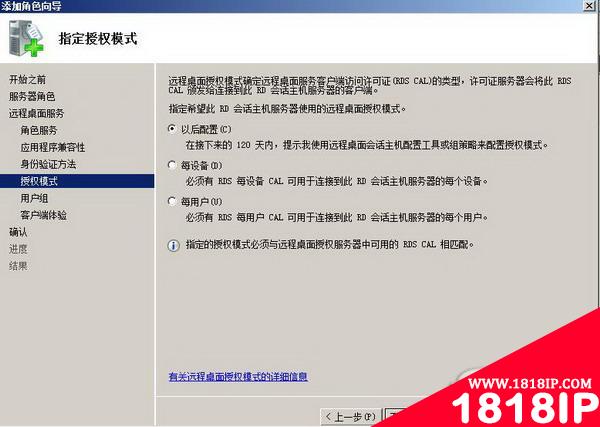
图7
如图8所示,接下来要配置的是允许连接到终端服务器的用户或组。默认本地管理员组被授权访问终端服务器,我们添加了Domain Users组,让所有的域用户都可以访问终端服务器。
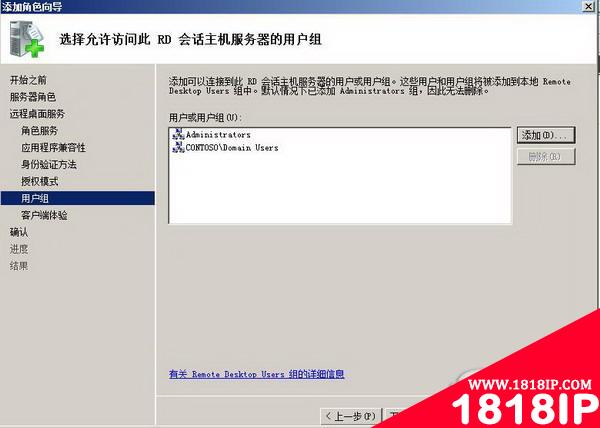
图8
如图9所示,在配置客户端体验中我们可以让客户机连接到终端服务器后使用Aero桌面,音频或视频资源。考虑到这些资源需要更多的网络带宽,我们没有选择这些附加功能。
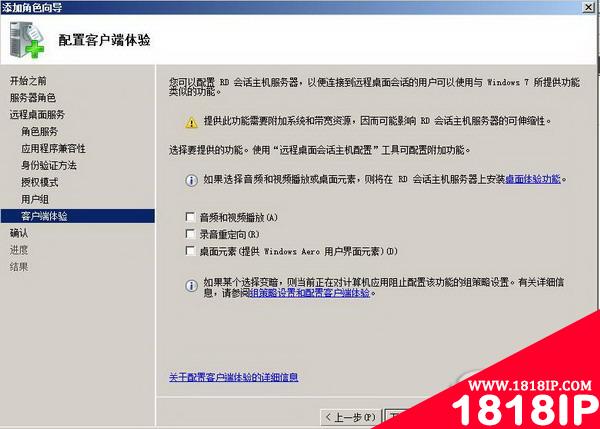
图9
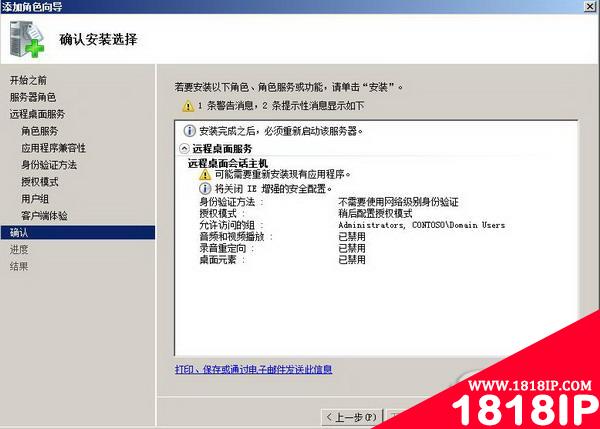
图10
如图10所示,确认我们要安装的角色及各项参数配置无误,点击"安装"按钮开始角色安装。安装完毕后重启计算机,我们就完成了RemoteApp服务器的部署。


